ምን ማወቅ
- የአንድሮይድ መሳሪያዎች መሰረታዊ አሰራር በመነሻ ማያ ገጽ፣ ማሳወቂያዎች፣ የፍለጋ አሞሌ፣ መተግበሪያ መሳቢያ እና መትከያ ዙሪያ ያሽከረክራል።
- አንድ መተግበሪያ ለማንቀሳቀስ የመተግበሪያ አዶውን ነካ አድርገው በማያ ገጹ ላይ ይጎትቱት። አቃፊ ለመፍጠር የመተግበሪያ አዶን ጎትተው ወደ ሌላ አዶ ጣሉት።
- አንድን መተግበሪያ በቋሚነት ለመሰረዝ ወደ ቅንብሮች ይሂዱ እና መተግበሪያዎችን እና ማሳወቂያዎችን ን ይምረጡ። ለማራገፍ መተግበሪያ ይምረጡ እና አራግፍ ይምረጡ። ይምረጡ።
አንድሮይድ መሳሪያዎች እንደ አምራቹ ሊለያዩ ይችላሉ፣ነገር ግን ብዙ ባህሪያት ተመሳሳይ ናቸው።ከአይፎን ወደ ሳምሰንግ ጋላክሲ ስልክ ቀየርክ ወይም አዲስ ታብሌት ገዝተህ አንድሮይድ ስማርትፎንህን ወይም ታብሌቱን እንዴት ማሰስ እና ማበጀት እንደምትችል አምራቹ ምንም ይሁን ምን መሰረታዊ ነገሮች እዚህ አሉ።
አንድሮይድ 101፡ መነሻ ማያ ገጽ፣ ማሳወቂያዎች፣ የፍለጋ አሞሌ፣ መተግበሪያ መሳቢያ እና መትከያ
የመነሻ ስክሪን በመተግበሪያ ውስጥ በማይሆኑበት ጊዜ የሚያዩት ስክሪን ነው። በዚህ ስክሪን ላይ ብዙ አስደሳች ነገሮች ተጭነዋል፣ እና የእርስዎን ሳምሰንግ ጋላክሲ፣ ጎግል ኔክሰስ፣ ወይም የትኛውንም አንድሮይድ ያለዎትን መሳሪያ በመጠቀም የበለጠ ምርታማ ለመሆን በእሱ ላይ ማድረግ የሚችሉት ብዙ ነገር አለ።

የማሳወቂያ ማእከል
የመነሻ ስክሪኑ አናት በስማርትፎንዎ ወይም ታብሌቱ ላይ ምን እየተደረገ እንዳለ ይነግርዎታል። በቀኝ በኩል እንደ የአገልግሎት አቅራቢዎ ወይም የWi-Fi ግንኙነት ጥንካሬ፣ የባትሪ ህይወት እና የአሁኑ ጊዜ ያሉ መረጃዎችን ያሳያል። የዚህ አሞሌ በግራ በኩል ምን አይነት ማሳወቂያዎች እንዳሉዎት ያሳውቅዎታል።
ለምሳሌ የጂሜይል አዶን ካየህ አዲስ የመልእክት መልእክት አለህ። የባትሪ አዶ ዝቅተኛ ባትሪ ሊያመለክት ይችላል። ሙሉ ማሳወቂያዎችን ለማንበብ የማሳወቂያዎችዎን ፈጣን እይታ ለማሳየት ጣትዎን በዚህ አሞሌ ላይ ይያዙ እና ሙሉ ማሳወቂያዎችን ለማሳየት በጣትዎ ወደ ታች ያንሸራትቱ።
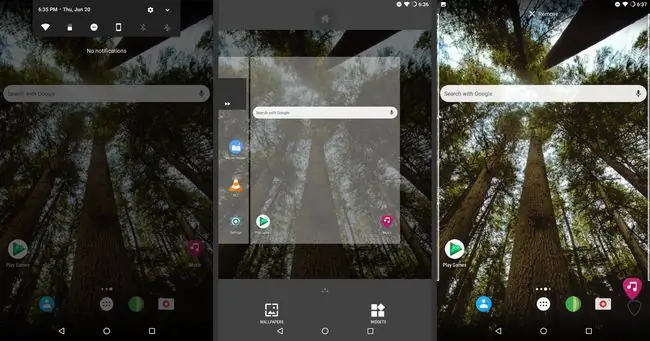
የፍለጋ አሞሌው
የጉግል መፈለጊያ አሞሌ በአብዛኛዎቹ አንድሮይድ ስማርት ስልኮች እና ታብሌቶች ላይ በስክሪኑ አናት ላይ ወይም ከጊዜ መግብር በታች ነው። የፍለጋ አሞሌው ወደ ጎግል ድምጽ ፍለጋ ፈጣን መዳረሻን ይሰጣል። የድምጽ ፍለጋን ለመጠቀም በፍለጋ አሞሌው በግራ በኩል ያለውን ማይክሮፎን ይንኩ።
መተግበሪያዎች እና መግብሮች
የስክሪኑ ዋናው ክፍል የመተግበሪያዎች እና መግብሮች አዶዎችን ይዟል። መግብሮች በመነሻ ስክሪን ላይ የሚሰሩ ትንንሽ መተግበሪያዎች ናቸው። ሰዓቱ የመግብር አንዱ ምሳሌ ነው።
ከገጽ ወደ ገጽ ለመንቀሳቀስ ከቀኝ ወደ ግራ ሲያንሸራትቱ የፍለጋ አሞሌው እና ከማያ ገጹ ግርጌ ያሉት አዶዎች በእያንዳንዱ ገጽ ላይ ይታያሉ።
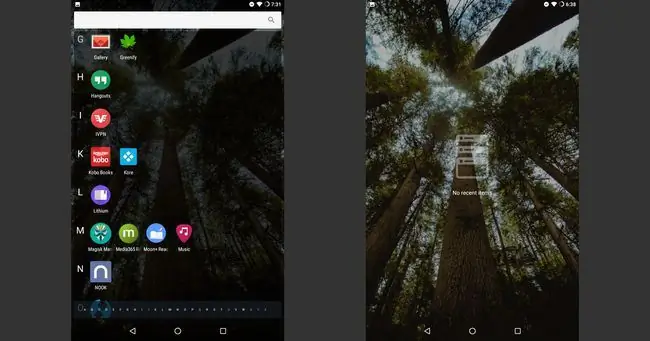
The Dock
አፕ ዶክ በማያ ገጹ ግርጌ ላይ ነው እና በመሳሪያው ላይ በመመስረት እስከ ሰባት መተግበሪያዎችን መያዝ ይችላል። የመተግበሪያ ዶክ በጣም ለተጠቀሙባቸው መተግበሪያዎችዎ በጣም ጥሩ አቋራጭ ነው። የመነሻ ገጹ የትኛውም ገጽ ቢታይ በApp Dock ውስጥ ያሉት መተግበሪያዎች እንዳሉ ይቆያሉ።
አቃፊን በApp Dock ውስጥ ይፍጠሩ እና ከሰባት በላይ መተግበሪያዎችን በፍጥነት ያግኙ።
መተግበሪያ መሳቢያ
አፕ መሳቢያው በእርስዎ ስማርትፎን ወይም ታብሌት ላይ በፊደል ቅደም ተከተል የተጫነውን እና የነቃውን እያንዳንዱን መተግበሪያ ይይዛል። አንድ መተግበሪያ ማግኘት ካልቻሉ ወደ መተግበሪያ መሳቢያ ይሂዱ። የመተግበሪያ መሳቢያው ብዙውን ጊዜ ከውስጥ ውስጥ በተደረደሩ ጥቁር ነጠብጣቦች በነጭ ክብ ነው የሚታየው።
አንድሮይድ አዝራሮች
አንዳንድ መሣሪያዎች ከማያ ገጹ ግርጌ ላይ ምናባዊ ቁልፎች አሏቸው፣ሌሎች ደግሞ ከማያ ገጹ በታች እውነተኛ ቁልፎች አሏቸው። እነዚህ በአንድሮይድ ስማርትፎኖች እና ታብሌቶች ላይ የሚገኙ የተለመዱ አዝራሮች ናቸው፡
- ወደ ግራ የሚያመለክተው ቀስት ወይም ትሪያንግል የተመለስ አዝራር ነው። ይህ በድር አሳሽ ላይ ካለው የተመለስ ቁልፍ ጋር ተመሳሳይ ነው። በአንድ መተግበሪያ ውስጥ፣ በዚያ መተግበሪያ ውስጥ ወዳለው ስክሪን ለመሄድ የተመለስ አዝራሩን ይጫኑ።
- የመነሻ ቁልፍ ወይ ክብ ነው ወይም ከሌሎቹ አዝራሮች ይበልጣል። መተግበሪያውን በስክሪኑ ላይ ይደብቃል እና የመነሻ ማያ ገጹን ያሳያል።
- የተግባር አዝራሩ ብዙውን ጊዜ በሳጥን ወይም እርስበርስ እንደተደራረቡ በርካታ ሳጥኖች ይታያል። ይህ አዝራር በቅርቡ የተከፈቱ መተግበሪያዎችዎን ያሳያል። በመተግበሪያዎች መካከል ለመቀያየር አንድ መተግበሪያ ይንኩ ወይም መተግበሪያን ለመዝጋት የX ቁልፍን ይንኩ።
ከመሣሪያው ጎን ሶስት እውነተኛ አዝራሮች አሉ። የላይኛው ቁልፍ የተንጠለጠለበት አዝራር ነው, እሱም ለማጥፋት, ለመተኛት ወይም መሳሪያውን እንደገና ለማስነሳት ያገለግላል. አንድን መሳሪያ ዳግም ለማስጀመር የተንጠለጠለውን ቁልፍ ለጥቂት ሰከንዶች ተጭነው ከዚያ የኃይል አጥፋ ን ይምረጡ ሌሎቹ ሁለቱ አዝራሮች ድምጹን ያስተካክላሉ። ይምረጡ።
የማያ ገጹን ፎቶ ለማንሳት በተመሳሳይ ጊዜ የተንጠለጠለበት እና ድምጽ ቅነሳ ቁልፎችን ይያዙ።
የታች መስመር
ከሱ የበለጠ ለማግኘት የመነሻ ማያ ገጹን ማበጀት ከፈለጉ፣ ጣትዎን በስክሪኑ ላይ በመጫን እና በማንቀሳቀስ ብዙ ነገሮች አሉ። መተግበሪያዎችን ያንቀሳቅሱ፣ አቃፊዎችን ይፍጠሩ እና አዲስ መግብሮችን ወደ መነሻ ስክሪን ያክሉ እንደ ወርሃዊ የቀን መቁጠሪያ።
አፕ እንዴት እንደሚንቀሳቀስ
ባዶ ቦታ እስካለ ድረስ አንድ መተግበሪያ በማያ ገጹ ላይ በማንኛውም ቦታ በፍለጋ አሞሌው እና በመትከያው መካከል ያስቀምጡት። እና እንደ አንድ መተግበሪያ ወይም መግብር ወደ አንድ ቦታ ካዘዋወሩት ከመንገዱ ይንቀሳቀሳሉ. ይህ ሁሉ የሚከናወነው በመጎተት እና በመጣል የእጅ ምልክት ነው።
የመተግበሪያ አዶን ለማንቀሳቀስ፡
- ጣትዎን በመተግበሪያው አዶ ላይ ይያዙ።
-
አዶው ትንሽ ከፍ ሲል ጣትዎን ወደ ማያ ገጹ ይጎትቱት።

Image - መተግበሪያው በሚፈልጉት ቦታ ላይ ሲሆን ጣትዎን ከማያ ገጹ ላይ ያስወግዱት።
- አዶውን ወደ ሌላ ገጽ ለማዘዋወር የመተግበሪያ አዶውን ወደ ማያ ገጹ ጎን ጎትተው አንድሮይድ ወደ ቀጣዩ ገጽ እስኪቀይር ይጠብቁ።
- አዶው በሚፈልጉት ቦታ ላይ ሲሆን መተግበሪያውን በቦታው ለመጣል ጣትዎን ያንሱ።
እንዴት አቃፊ መፍጠር እንደሚቻል
አፕ በሚያንቀሳቅሱበት መንገድ አቃፊ ይፍጠሩ። ሆኖም፣ ወደ አዲስ ቦታ ከማንቀሳቀስ ይልቅ በቀጥታ በሌላ መተግበሪያ ላይ ይጣሉት።
- አንድ መተግበሪያ ይጎትቱ እና በሌላ መተግበሪያ ላይ ይጣሉት። አንድ ክበብ አቃፊ እንደሚፈጠር ከማሳወቂያ ጋር ይታያል።
-
አዲሱን አቃፊ ለመክፈት እና በውስጡ የያዘውን መተግበሪያ ለማየት ይንኩ።

Image - መታ ያድርጉ ስም ያልተጠቀሰ አቃፊ፣ ከዚያ ለአቃፊው ገላጭ ስም ያስገቡ።
- አዲስ መተግበሪያዎችን ወደ አቃፊው ለማከል የመተግበሪያ አዶውን ወደ አቃፊው ጎትተው ይጣሉት።
የመተግበሪያ አዶን እንዴት መሰረዝ እንደሚቻል
የመተግበሪያ አዶን ሲሰርዙ አዶው ብቻ ከአንድሮይድ መሳሪያ ይሰረዛል እንጂ ከመተግበሪያው እና ከውሂቡ አይደለም።
- መሰረዝ የሚፈልጉትን የመተግበሪያ አዶ ተጭነው ይያዙ።
-
አዶውን ወደ ማያ ገጹ ላይኛው ክፍል ይጎትቱትና በ X አስወግድ ላይ ይጣሉት።

Image - የመተግበሪያው አዶ ተሰርዟል፣ ነገር ግን መተግበሪያው በመሳሪያው ላይ እንደተጫነ ይቀራል።
ትክክለኛውን መተግበሪያ እንዴት መሰረዝ እንደሚቻል
አንዳንድ ጊዜ አዶውን ማስወገድ በቂ አይደለም። በመሳሪያዎ ላይ ቦታ ማስለቀቅ ከፈለጉ ሙሉውን መተግበሪያ ያስወግዱት። ምንም እንኳን አዶውን በስክሪኑ ላይ እንደ ማንቀሳቀስ ቀላል ባይሆንም ይህን ለማድረግ ቀላል ነው።
- የቅንብሮች መተግበሪያውን ይክፈቱ። በመነሻ ስክሪንዎ ላይ ካላገኙት የመተግበሪያ መሳቢያውን ይክፈቱ።
-
እንደ አንድሮይድ ስሪት ላይ በመመስረት
መተግበሪያዎችን ወይም መተግበሪያዎችን እና ማሳወቂያዎችን ን ይምረጡ።
- በስማርትፎን ወይም ታብሌቱ ላይ ባሉ የመተግበሪያዎች ዝርዝር ውስጥ ማራገፍ የሚፈልጉትን መተግበሪያ ይንኩ።
-
መታ ያድርጉ አራግፍ፣ ከዚያ ምርጫዎን ያረጋግጡ።

Image - ከመሣሪያው ጋር አብረው የሚመጡ አንዳንድ መተግበሪያዎች ሊራገፉ አይችሉም። በምትኩ መተግበሪያው ከበስተጀርባ እንዳይሄድ ለማሰናከል አሰናክል ንካ።
የእርስዎ መሣሪያ የማከማቻ ቦታ ዝቅተኛ ከሆነ፣የእርስዎን አንድሮይድ መሣሪያ ለማፍጠን መተግበሪያውን ይሰርዙት።
መግብሮችን ወደ መነሻ ስክሪን እንዴት እንደሚታከል
መግብሮች የአንድሮይድ ምርጡ አካል ናቸው። ሳምሰንግ ጋላክሲ፣ ጎግል ፒክስል ወይም ሞቶሮላ ዜድ ካለህ መሳሪያህን ወደ መስፈርትህ ለማበጀት መግብሮችን ተጠቀም።
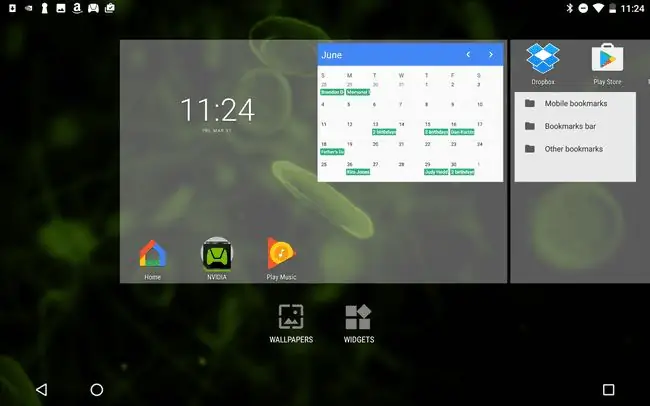
መግብሮች በሙሉ ስክሪን ሁነታ ከመሄድ ይልቅ በመነሻ ስክሪን የተወሰነ ክፍል ላይ እንዲሰሩ የተነደፉ ትንንሽ መተግበሪያዎች ናቸው። በአብዛኛዎቹ አንድሮይድ መሳሪያዎች ላይ ታዋቂ የሆነው የሰዓት ምግብር ሰዓቱን በማያ ገጹ በላይኛው ቀኝ ጥግ ላይ ካለው ሰዓቱ በበለጠ ቅርጸ-ቁምፊ ያሳያል።
እንዲሁም የቀን መቁጠሪያዎን በማያ ገጹ ላይ ለስብሰባዎች፣ ለቀጠሮዎች፣ ለክስተቶች እና ለቀኑ ያሉዎትን አስታዋሾች በፍጥነት ለመድረስ መግብር አድርገው ማስቀመጥ ይችላሉ።
መግብርን ወደ መነሻ ማያዎ ለማከል፡
- በመነሻ ገጹ ባዶ ቦታ ላይ ጣትዎን ይጫኑ።
-
የሚገኙ መግብሮችን ዝርዝር ለማየት
መግብሮችን ነካ ያድርጉ።
-
ጣትዎን በመግብር ላይ ይጫኑ። የመግብር ምናሌው ይጠፋል እና መነሻ ማያ ገጹ ይታያል።

Image - መግብሩን ወደ ማንኛውም ክፍት ቦታ ይጎትቱት።
- መግብርን በመተግበሪያ ወይም በሌላ መግብር ላይ ይውሰዱት። መተግበሪያው ወይም መግብር ለአዲሱ መግብር ቦታ ለመስራት ይንቀሳቀሳል።
- መግብርን በመነሻ ማያ ገጹ ላይ በተለየ ገጽ ላይ ለማስቀመጥ ገጾቹን ለመቀየር መግብርን ወደ ማያ ገጹ ጠርዝ ይጎትቱት።
- መግብር በሚፈልጉት ቦታ ላይ ሲሆን ጣትዎን ከማያ ገጹ ላይ ያንሱት።
የመግብር አማራጭ በማይኖርበት ጊዜ
እያንዳንዱ መሳሪያ አንድ አይነት አይደለም። ለምሳሌ, የ Nvidia Shield ጡባዊ ከላይ እንደተገለፀው መግብርን ይጨምራል. የጎግል ኔክሰስ ታብሌቱ በአንዳንድ አንድሮይድ መሳሪያዎች ዘንድ ታዋቂ የሆነ አማራጭ ዘዴን ይጠቀማል።
ጣትዎን በስክሪኑ ላይ ሲይዙ የመግብሮችን አማራጭ ካላዩ እነዚህን ደረጃዎች ይከተሉ፡
- የመተግበሪያ መሳቢያውን ይክፈቱ። የመተግበሪያ መሳቢያ አዶ ከውስጥ የተደረደሩ ጥቁር ነጥቦች ያለው ክብ ይመስላል።
- በመተግበሪያ መሳቢያ ውስጥ የ መግብሮች ትርን መታ ያድርጉ።
- ጣትዎን ለመምረጥ መግብር ላይ ይያዙ።
- የመነሻ ስክሪኑ በሚታይበት ጊዜ መግብሩን ወደሚፈልጉት ቦታ ይጎትቱትና ከዚያ ጣትዎን ከማያ ገጹ ላይ ያንሱት በዚያ ቦታ ላይ ይጥሉት።
በአንድሮይድ መሳሪያዎ ላይ የድምጽ ትዕዛዞችን እንዴት መጠቀም እንደሚቻል
በእርስዎ ሳምሰንግ ጋላክሲ፣ HTC ወይም ሌላ አንድሮይድ ታብሌቶች ላይ ከSiri ጋር የሚመጣጠን ከፈለጉ ጎግል ረዳት እና ሳምሰንግ ቢክስቢ እውነተኛ ምናባዊ ረዳት ያመጡልዎታል። በGoogle Play መደብሩ ላይ በርካታ የግል ረዳት መተግበሪያዎችም አሉ።
ጎግል ረዳት
ጎግል ረዳት የስማርት ስፒከሮች እና መሳሪያዎች ዋና የጉግል ሆም መስመር ሲሆን እንደ አንድሮይድ ወይም iOS መተግበሪያም ይገኛል። አንዴ ከተጫነ "Hey Google" ወይም "OK Google" የሚለውን ሐረግ በመጠቀም ለጉግል ረዳት የድምጽ ትዕዛዞችን ይስጡ።
ረዳትን ከጀመርክ በኋላ፣ "ነገ በ8 ሰአት ስብሰባ ፍጠር" ማለት ትችላለህ። ረዳቱ የስብሰባ ስም እና ሌሎች ዝርዝሮችን ይጠይቃል። «በአቅራቢያ ያለ የፒዛ ምግብ ቤት አሳየኝ» ይበሉ እና ረዳቱ አማራጮችዎን ያሳያል። ማንቂያዎችን ያዘጋጁ፣ ጠቃሚ ምክሮችን ያሰሉ፣ አጠቃላይ የፍላጎት ጥያቄዎችን ይጠይቁ እና ሌሎችም።
ከቀላል መጠይቆች በተጨማሪ Google ዱፕሌክስ በተባለ በ AI የተጎለበተ ቴክኖሎጂን በመጠቀም የእራት ቦታ ማስያዝን ጨምሮ ጎግል ረዳት ይበልጥ የተወሳሰቡ ስራዎችን ማስተናገድ ይችላል። በተጨማሪም Duplex ቀላል የመስመር ላይ ምግብ ማዘዣን ያበጃል፣ በሚመለከቱበት ጊዜ የእርስዎን የግል መረጃ እና የክፍያ ዝርዝሮች በራስ-ሰር ይሞላል። (ይህንን ባህሪ ለመጠቀም ተሳታፊ አጋር ምግብ ቤት ማግኘት ያስፈልግዎታል።)
Bixby
የBixby ችሎታዎች ከጎግል ረዳት ጋር ተመሳሳይ ናቸው። ዋናው ልዩነቱ ጎግል ረዳት በGoogle Home ምርቶቹ በኩል ወደ ጎግል ዩኒቨርስ የተዋሃደ መሆኑ ነው፣ Bixby ደግሞ ከቤት ውጭ በሚሆኑበት ጊዜ ጠቃሚ የግል ረዳት ነው። የBixbyን ሙሉ አቅም በSamsung Galaxy S10 እና S9 እና በ Galaxy Note 9 ላይ ያግኙ።ሌሎች የሳምሰንግ ጋላክሲ መሳሪያዎች የበለጠ የተገደበ የBixby አቅም አላቸው።






